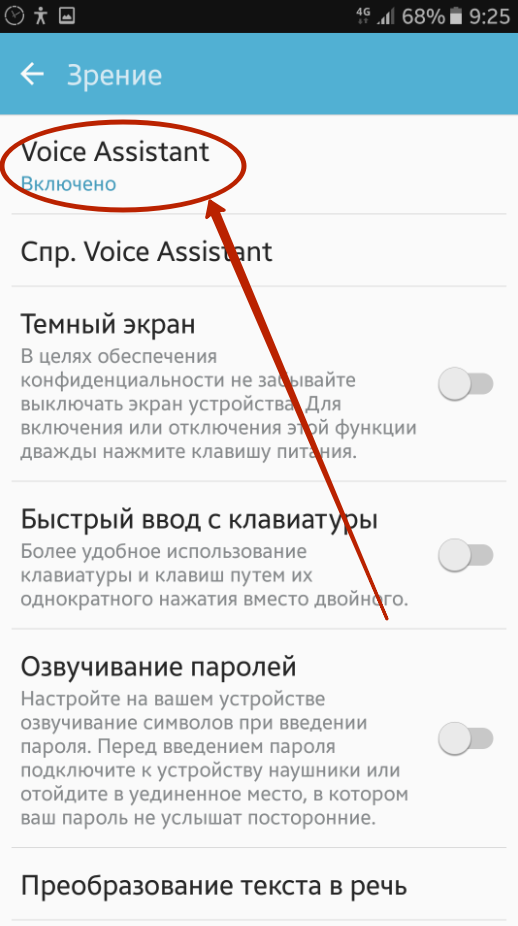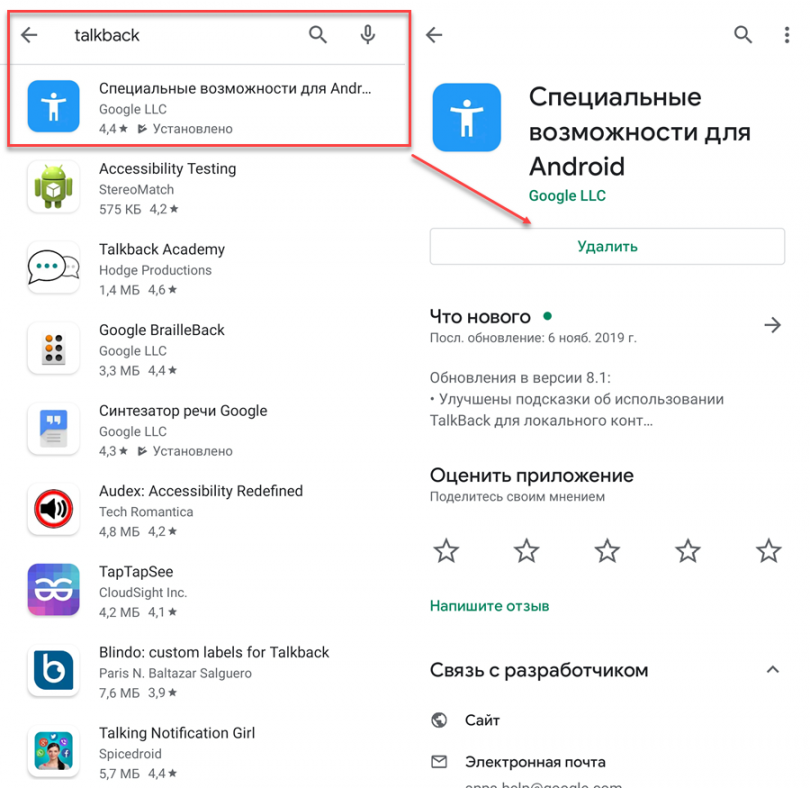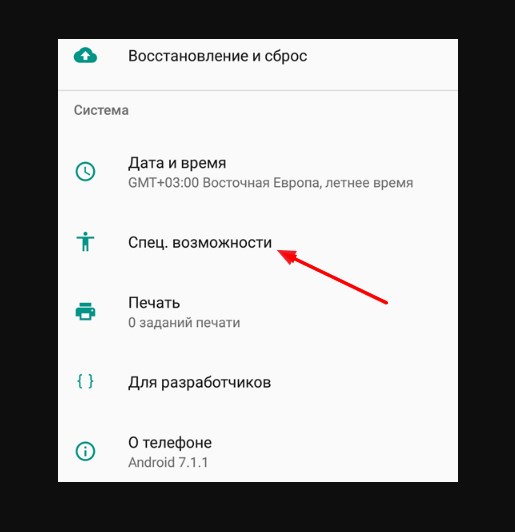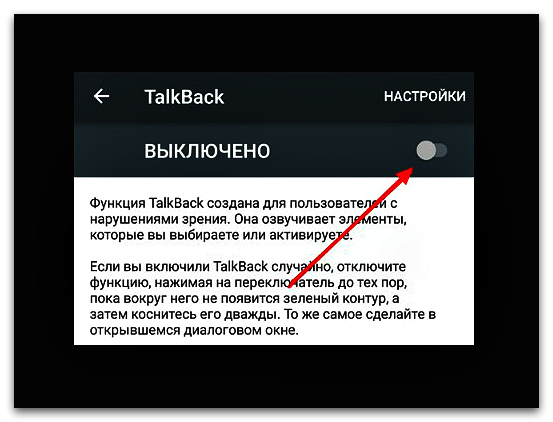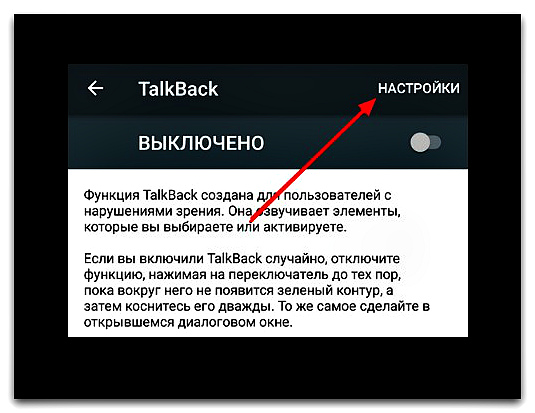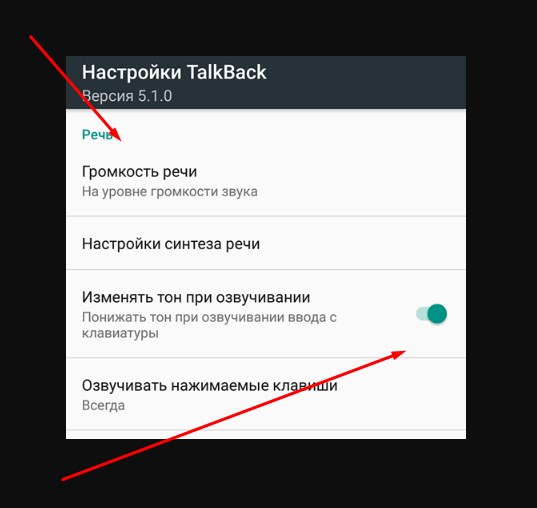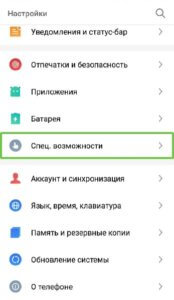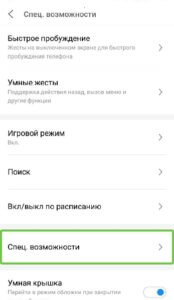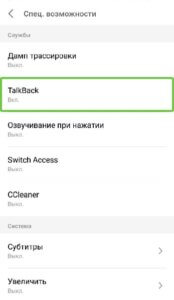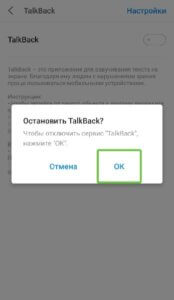на телефоне включилась функция для слепых как отключить
Как отключить Talkback на Android?
Если у вас внезапно оказалась активированной функция Talkback (голосовое сопровождение), то обязательно прочитайте нашу статью — она рассказывает о методе её отключения.
Операционная система Android обладает множеством функций, о некоторых из них обычные пользователи даже не подозревают. Одной из таких «фишек» мобильной операционки является Talkback. Она предназначена для слабовидящих людей — при её включении текст на экране озвучивается роботом. Однако некоторые люди активируют эту функцию совершенно случайно. Затем они не понимают, как отключить Talkback. Какие действия для этого нужно совершить — подскажет сегодняшняя статья.
Для чего это нужно?
Фактически Talkback — это отдельное приложение, входящее в состав Android по умолчанию. Активировать его можно практически на любом смартфоне или планшете. Данной функцией регулярно пользуются люди, имеющие проблемы со зрением. Программа озвучивает им все пункты меню и прочие элементы интерфейса, в результате чего можно пользоваться устройством не глядя на его экран.
Обычным людям, конечно же, эта функция совершенно не нужна. Рядовой пользователь прочитает все строки меню или подписи под иконками быстрее, чем это сделает роботизированный голос. К счастью, по умолчанию Talkback отключен. Но его можно активировать случайно, когда ты знакомишься с разделом «Настройки». Также он может быть включен, если вы покупаете смартфон с рук — ведь не исключено, что его прошлый владелец плохо видит.
Отключение Talkback
Сейчас многие планшеты и смартфоны обладают собственной фирменной оболочкой. Однако в плане настроек все они примерно одинаковы. В связи с этим Talkback на Android любой версии и с любым интерфейсом дезактивируется одинаково, за очень редким исключением. Для этого необходимо совершить следующие действия:
Шаг 1. Перейдите в раздел «Настройки».
Шаг 2. Зайдите в подраздел «Специальные возможности». На некоторых смартфонах он может быть скрыт в меню «Расширенные настройки».
Шаг 3. На некоторых оболочках затем потребуется переход в подраздел «Зрение».
Шаг 4. Перейдите в раздел Talkback. На смартфонах и планшетах Samsung он может называться Voice Assistant.
Шаг 5. Дезактивируйте флажок, расположенный рядом с названием функции.
Шаг 6. Скорее всего далее понадобится подтверждение ваших действий. Для этого нажмите на кнопку «Да».
Не забывайте, что первое нажатие на элемент не будет ничего значить — это лишь заставит робота озвучить соответствующий текст. Поэтому нажатия должны быть двойными — на манер двойного щелчка левой кнопкой мыши при управлении операционной системой Windows.
Удаление Talkback
Если у вас не получается отключить Talkback, то просто удалите данный сервис со своего смартфона. Проще всего сделать это через Play Маркет, т.к. в зависимости от модели устройства данный пакет может иметь разные название.
Для этого Запустите Play Маркет и вбейте в строке поиска «Talkback». Появится список доступных приложений. Выберите то, у которого разработчиком значится Google LLC. В нашем случае это пакет «Специальные возможности для Android». Здесь нажмите на кнопку «Удалить».
После этого Talkback вас не будет беспокоить. Если вам снова понадобится включить его, то вы сможете установить это приложение через Play Маркет.
Как отключить режим для слепых на Андроид
В телефонах на ОС Android присутствует такая опция как Talkback. Активировав такую функцию, смартфон самостоятельно озвучивает все действия, которые будут выполняться юзером на телефоне. Помимо этого опция озвучивает текст, всплывающий на экране мобильного.
Такой режим был разработан и добавлен для слабовидящих или же слепых пользователей, редко когда обычный юзер активирует опцию. Помимо этого, если случайно будет включена опция, как на телефоне, так и на планшете, она будет только мешать. В случае если вы включили такой режим и не знаете, как его отключить, внести изменения в настройки опции, тогда данная статья поможет вам в этом.
Инструкция «Как отключить режим для слепых на Android»
Чтобы деактивировать опцию на телефоне изначально потребуется:
Открываем режим «TalkBack»
Отключаем опцию для слепых
При желании пользователь может настроить громкость речи, даже изменить тон озвучки и синтез голоса. При желании можно активировать или деактивировать озвучивание кликающих клавиш и т.д. Юзер может самостоятельно внести изменения в параметры в зависимости от личных предпочтений.
Заключение
Теперь вы знаете, что представляет собой режим TalkBack на смартфоне с ОС Андроид. Более того, мы рассмотрели инструкцию, как отключить режим для слепых на Андроид и даже как настроить опцию. В целом процесс займет минимум времени.
Что такое Talkback и как отключить на HUAWEI и Honor
Сегодня к нам на Яндекс.Кью пришел вопрос. Пользователь спрашивал о том, что такое Talkback, что он делает и можно ли его отключить. Мы дали информативный ответ и, как оказалось, на самом деле эта тема весьма востребована.
В этой статье мы расскажем, что такое Talkback и как его отключить на смартфонах HUAWEI и Honor. Кроме того, на крайний случай расскажем, как затем функцию включить обратно.
Что такое Talkback и для чего он нужен?
Talkback — стандартная служба голосового помощника в системах на базе Android. Она поставляется вместе с другими специальными возможностями смартфона и входит в Android Accessibility Suite от Google.
Эта функция необходима для людей с инвалидностью (прим. 1). Она озвучивает все действия вслух, которые воспроизводит пользователь. Помимо этого она способна проговаривать любой текст, в том числе его отдельные участки после длительного нажатия на необходимых буквах, словах и предложениях.
Talkback имеет весьма широкий функционал, который, помимо всего прочего, является очень полезным для многих. Тем не менее некоторым пользователям он мешает комфортно использовать устройство. В таком случае, его можно отключить.
Как отключить Talkback на HUAWEI и Honor
Существует три способа отключения Talk Back. Все они отличаются по уровню сложности. Мы начнем статью с самого простого и закончим наиболее тяжелым вариантом.
От устройства к устройству расположение определенных кнопок и настроек может отличаться. Учитывайте этот факт при попытке повторить наши действия.
С помощью горячих клавиш
Зажмите кнопки увеличения и уменьшения громкости одновременно. Удерживайте их до того момента, пока внизу на экране не появится всплывающая подсказка с текстом «Сервис Talkback отключен». В это же мгновение Вы можете почувствовать вибрацию.
К сожалению, как правило, на различных устройствах горячие кнопки могут быть настроены по-разному. В связи с этим выключить службу таким образом получается не всегда.
Как отключить Talkback и ScreenReader через настройки на HUAWEI и Honor
Данный способ работает аналогично первому и подойдет тем, у кого предыдущий метод не сработал. Действуйте по инструкции:
Теперь отключить Talkback можно зажатием кнопок громкости вверх и вниз. Дополнительно выключать ScreenReader не нужно.
Если и это не помогло, попробуйте отключить системное приложение, которое за это отвечает:
Полное удаление с root-правами и без
Без root-прав можно удалить системную функцию через специальную утилиту для компьютера Multi-Tool. Для начала загрузите ее с официального сайта. Затем установите приложение EMUI Tweaker.
Теперь с помощью мобильной утилиты найдите приложение с названием Talkback или ScreenReader. После этого в программе на ПК откройте вкладку Модификация. Введите в строку Удаление системных приложений название, полученное в предыдущем шаге в мобильном приложении. Например: com.google.talkback. Нажмите Удалить.
Обратите внимание: получение рут-прав влечет за собой отказ в гарантийной поддержке. Подробнее об этом читайте в официальном ответе поддержки HUAWEI.
Имея root-доступ можно удалять любые системные функции, но лучше избегать таких радикальных мер. Это может значительно повлиять на работу девайса в худшую сторону. Способ получения расширенного доступа отличается на разных моделях, поэтому рекомендуем обращаться к мастерам.
В официальный сервисный центр с этим идти бесполезно: такие изменения считаются небезопасными и слишком радикальными.
Как включить Talkback или ScreenReader на HUAWEI и Honor
Попробуйте нажать кнопку увеличения и уменьшения громкости одновременно. Если ничего не произошло, откройте Настройки > Специальные возможности > Talkback. Поставьте ползунок во включенное положение.
Если необходимо включить именно ScreeReader, то в специальных возможностях найдите соответствующий пункт и также включите его.
Если вы столкнулись с проблемой, задайте вопрос в комментариях или специальном разделе.
Отключаем TalkBack на Android
Google TalkBack – это вспомогательное приложение для людей с нарушением зрения. Оно по умолчанию предустановлено в любых смартфонах под управлением операционной системы Android и в отличие от альтернативных вариантов взаимодействует со всеми элементами оболочки устройства.
Отключаем TalkBack на Андроид
Если вы случайно активировали приложение при помощи функциональных кнопок или в меню специальных возможностей гаджета, то его достаточно легко отключить. Ну а те, кто вовсе не собираются пользоваться программой, могут ее полностью деактивировать.
Обратите внимание! Перемещение внутри системы с включенным голосовым ассистентом требует двойного нажатия на выбранную кнопку. Прокрутка меню происходит при помощи сразу двух пальцев.
Кроме того, в зависимости от модели устройства и версии Android действия могут немного отличаться от рассмотренных в статье. Однако в целом принцип поиска, настройки и того, как отключить голосовое сопровождение на Андроиде, всегда должен быть одинаковым.
Способ 1: Быстрое отключение
После активации функции TalkBack ее можно быстро включать и отключать при помощи физических кнопок. Такой вариант удобен для мгновенного переключения между режимами работы смартфона. Независимо от модели вашего устройства это происходит следующим образом:
Такой вариант сработает только при условии, если ранее на кнопки было назначена активация TalkBack в качестве быстрого включения сервиса. Проверить и настроить это при условии, что вы планируете время от времени пользоваться службой повторно, можно следующим образом:
Вы также можете задействовать пункт «Разрешить на заблокированном экране», чтоб для включения/отключения помощника не требовалось разблокировать экран.
Способ 2: Отключение через настройки
Испытывая трудности в деактивации при помощи первого варианта (неисправная кнопка громкости, ненастроенное быстрое отключение), необходимо посетить настройки и отключить приложение напрямую. В зависимости от модели устройства и оболочки пункты меню могут различаться, но принцип будет схожим. Ориентируйтесь на названия или используйте поисковое поле вверху «Настроек», если у вас такое имеется.
Отключение службы TalkBack
Вы также можете остановить приложение как службу, в этом случае оно хоть и останется на устройстве, но не будет запускаться и потеряет часть настроек, назначенных пользователем.
Теперь, если вы перейдете в «Спец. возможности», то не увидите там приложения как подключенной службы. Она пропадет и из настроек «Кнопок регулировки громкости», если они были назначены на TalkBack (подробнее об этом написано в Способе 1).
Для включения проделайте шаги 1-2 из инструкции выше и нажмите на кнопку «Включить». Чтобы вернуть приложению дополнительные функции, достаточно посетить Google Play Маркет и установить последние обновления TalkBack.
Способ 3: Полное удаление (root)
Этот вариант подойдет только для юзеров, у которых есть рут-права на смартфоне. По умолчанию TalkBack можно лишь отключить, но права суперпользователя снимают это ограничение. Если вам чем-то сильно не угодило это приложение и вы хотите избавиться от него полностью, используйте софт для удаления системных программ на Android.
Несмотря на огромную пользу для людей с проблемами зрения, случайное включение TalkBack способно доставить значительный дискомфорт. Как видите, его очень просто отключить быстрым методом или через настройки.
Помимо этой статьи, на сайте еще 12295 инструкций.
Добавьте сайт Lumpics.ru в закладки (CTRL+D) и мы точно еще пригодимся вам.
Отблагодарите автора, поделитесь статьей в социальных сетях.
Talkback как отключить
TalkBack – предустановленное приложение на ОС Android, предназначение которого – озвучивание всех действий, выполняемых владельцем мобильного устройства. Утилита актуальна для всех версий операционной системы, её возможности постоянно расширяются. Часто оказывается, что программа оказывается включённой по умолчанию после покупки или её активируют случайно, во время знакомства с функциями устройства. В этом случае появляется вопрос – как отключить толкбэк на Андроид?
Функциональные особенности
В первую очередь приложение TalkBack актуально для владельцев мобильного устройства, имеющих проблемы со зрением. Оно озвучивает каждое действие, выполненное на телефоне. Так, при нажатии на одну из кнопок, программа сообщит, какая именно клавиша была нажата.
Это далеко не полный перечень возможностей TalkBlack, т.к. программа может выполнять гораздо большее количество задач.
Как отключить функцию
Так как программа имеет узкую направленность, часто в её использовании нет необходимости. Именно поэтому владелец телефона, на котором TalkBack активирован, интересуется, как отключить функцию для слепых на андроиде, поскольку эта задача на первый взгляд оказывается сложной.
Временно приостановить работу TalkBack можно, нажав одновременно обе клавиши громкости и удерживая их на протяжении пары секунд. На экране появится соответствующее оповещение. Возобновить использование приложения можно в панели уведомлений.
Для полного отключения программы потребуется перейти в настройки смартфона.
Здесь следует найти раздел «Специальные возможности».
Чаще всего приложение TalkBack находится уже в этой вкладке, но в зависимости от марки и модели устройства, версии ОС, наличия фирменной оболочки от производителя гаджета и иных факторов может потребоваться выполнение дополнительных действий. Так, на разных смартфонах нужно повторно открыть раздел «Специальные возможности» (актуально для телефонов Meizu), перейти во вкладку «Зрение» (некоторые модели смартфонов Samsung) и т.д.
После того, как местоположение приложения определено, нужно его отключить. Для этого необходимо дважды кликнуть по названию функции. В окне с описанием программы следует нажать на переключатель справа и после выделения кликнуть по нему дважды.
Появится оповещение об отключении функции, для подтверждения нужно кликом выделить кнопку «Ок», а затем дважды нажать на неё.
Работа будет остановлена.
Заключение
TalkBack – полезная функция, установленная по умолчанию в ОС Android и помогающая в использовании смартфона людям с нарушением зрения. Приложение имеет узкую направленность, поэтому если оно активировано случайно и в его работе нет необходимости, оно может мешать полноценно пользоваться техникой. В таком случае пользователь желает знать, как отключить специальные возможности на Андроиде. Решить эту задачу легко в настройках телефона.